Az Analytics egy olyan adatfolyam, amelyet arra terveztek, hogy statisztikákat biztosítson, amelyek hasznos információkkal szolgálhatnak a projektek sikeréről stb. Az analitika által szolgáltatott statisztikák időbeli nyomon követésével megtekintheti, hogy bizonyos változások milyen hatással vannak, pozitívak-e, illetve, hogy a hatás mértéke a vártnál nagyobb volt-e.
A Slack három elemzőkészletet kínál, egy munkaterület-áttekintést, egy csatornaelemzést és egy felhasználói elemzést. A csatornaelemzés betekintést nyújt az egyes nyilvános csatornák használatába a munkaterületen. Noha az elemzéshez való hozzáférés bizonyos felhasználókra korlátozható, minden munkaterület tartalmaz néhány alapvető elemzési funkciót, míg sok statisztika a fizetős munkaterületekre korlátozódik.
A Slack munkaterület-elemzés eléréséhez először kattintson a munkaterület nevére a jobb felső sarokban. Ezután a legördülő menüben válassza az „Eszközök”, majd az „Analytics” lehetőséget, hogy új lapon nyissa meg a munkaterület áttekintő elemzését.
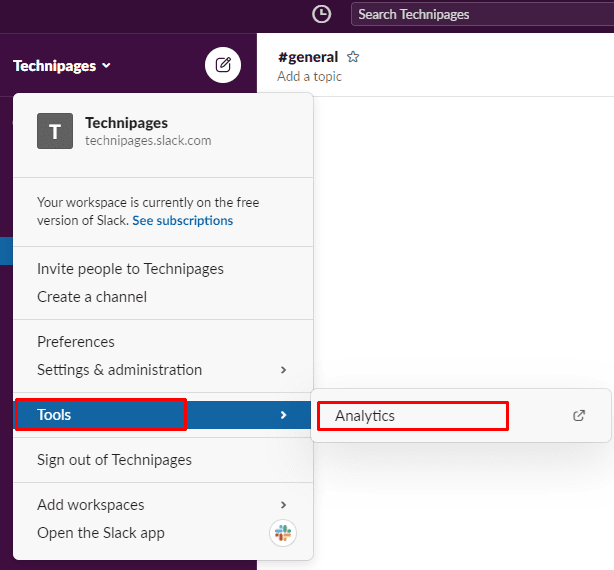
A csatornaelemzés megtekintéséhez váltson a „Csatornák” lapra. Az ingyenes szintű munkaterületek láthatják a munkaterület összes nyilvános csatornájának listáját, a csatorna létrehozásának dátumát és a utolsó tevékenysége a csatornán, a csatornán lévő tagok teljes száma és a csatornán közzétett üzenetek teljes száma csatorna.
Tipp: A „Közzétett üzenetek” statisztika minden forrásból származó üzeneteket tartalmaz, beleértve a robotokat és az alkalmazásokat is.
A fizetős munkaterületek további oszlopokat is kiválaszthatnak az „Oszlopok szerkesztése” gombbal, beleértve a csatorna teljes tagjának számát és a vendégfelhasználók számát.
Tipp: A vendégtagok a fizetős szintű munkaterületekre korlátozódnak.
A fizetős munkaterületeken megtekinthető a kifejezetten a csatorna tagjai által közzétett üzenetek száma is, nem pedig a robotok stb. A „Posztot közzétevő tagok” statisztika a csatornán közzétett tagok számát mutatja. A „Megtekintett tagok” azoknak a tagoknak a számát mutatja, akik elolvasták a csatornán lévő üzeneteket. A „Reakciók hozzáadva” a csatornán lévő üzenetekhez hozzáadott reakciók számát mutatja. A „Tagok, akik reagáltak” az üzenetreakciókat használó tagok számát adja meg.
Tipp: Minden statisztika a lista jobb felső sarkában található legördülő listában megadott időkeret adataira vonatkozik.
A „Változás a posztot közzétevő tagok számában” statisztika azt mutatja, hogy az elmúlt harminc napban a csatornán egy vagy több üzenetet közzétevő tagok száma mennyi változást mutat az előző harminc naphoz képest.
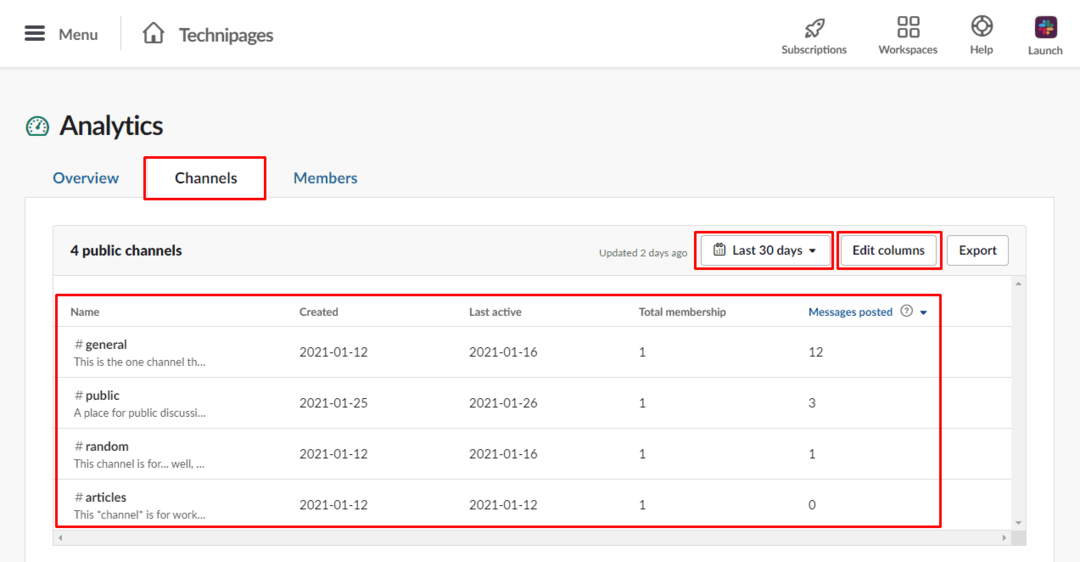
Az Analytics betekintést nyújthat a használati adatokba és mintákba, amelyek segítségével azonosíthatja a trendeket és az általános érdeklődési köröket. Az útmutató lépéseit követve hozzáférhet a Slack csatornaelemzéséhez, és csatornánként áttekintheti a statisztikákat.